Windows10 安装anyproxy
1、介绍
AnyProxy是阿里巴巴基于 Node.js 开发的一款开源代理服务器。做为中间代理服务器,它可以收集所有经过它的http请求流量(包括https明文内容);它提供了友好的web界面,便于直观的查看经过它的http请求;同时它支持二次开发,
可以用javascript控制整个代理的全部流程,便于前端调试和收集http请求页面内容。它可以用于移动app和移动web页面调试、 抓取。
2、实验环境
操作系统: Windows 10 X64位
nodejs: node-v12.18.2-x64 https://nodejs.org/en/
3、安装AnyProxy
由于新版的nodejs已经集成了npm,所以之前npm也一并安装好了。可以通过输入 "npm -v"来测试是否成功安装.
检查node是否安装成功,执行命令,
node --version
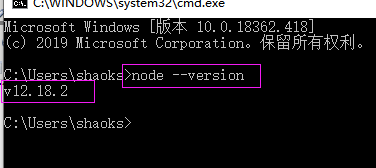
检查npm是否安装成功,执行命令
npm --version
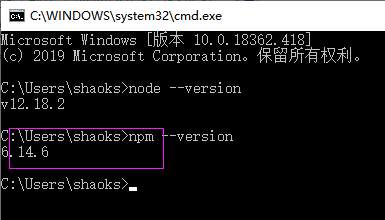
安装anyproxy,执行命令,
npm install anyproxy -g
注意后面的-g不能少,检查anyproxy是否安装成功,执行命令
anyproxy --version
然后执行命令启动anyproxy,
anyproxy
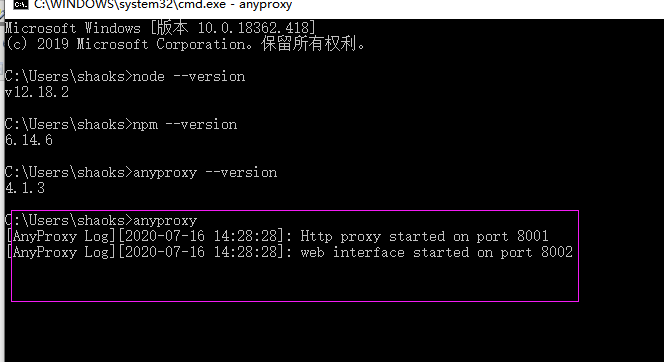
进一步访问网址进行anyproxy的启动验证,访问服务器ip:8002,
访问http://127.0.0.1:8002 ,web界面上能看到所有的请求信息
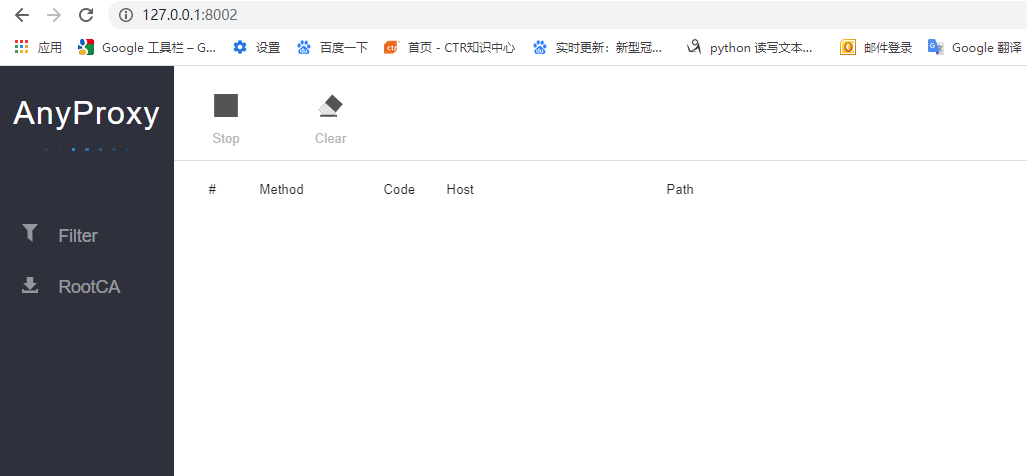
4、生成根证书(RootCA)
但是这样启动anyproxy只能代理http,如果要能代理https,需要执行生成ca证书的命令,
anyproxy-ca
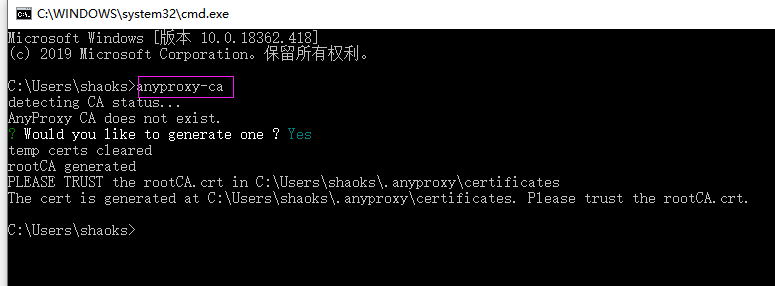
生成证书文件:
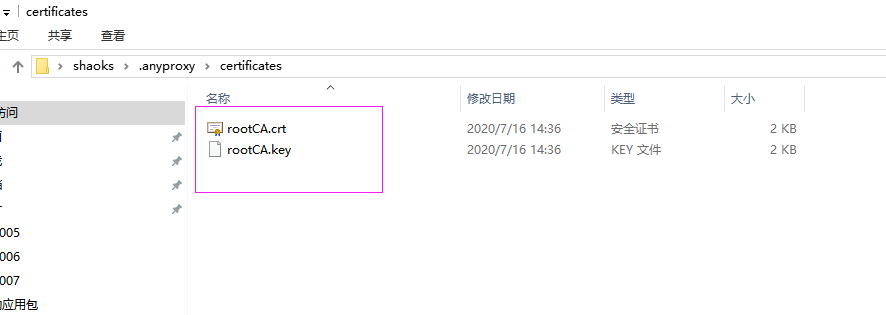
回车确认下去既可,然后执行以下命令来启动anyproxy,

5、设置代理(手机端):
安装证书
在被代理的手机上安装证书,这样在AnyProxy上才能以明文的方式查看https请求内容。在手机上安装证书有两种方式:
直接在手机浏览器中打开"http://ip:8002/fetchCrtFile"(IP换成安装AnyProxy机器的IP)
点击界面的“RootCA” ,然后扫描二维码
打开小米手机 设置 > 更多设置 > 系统安全 > 加密与凭据 > 从存储设置安装 > 选择下载的证书 安装
也可以:
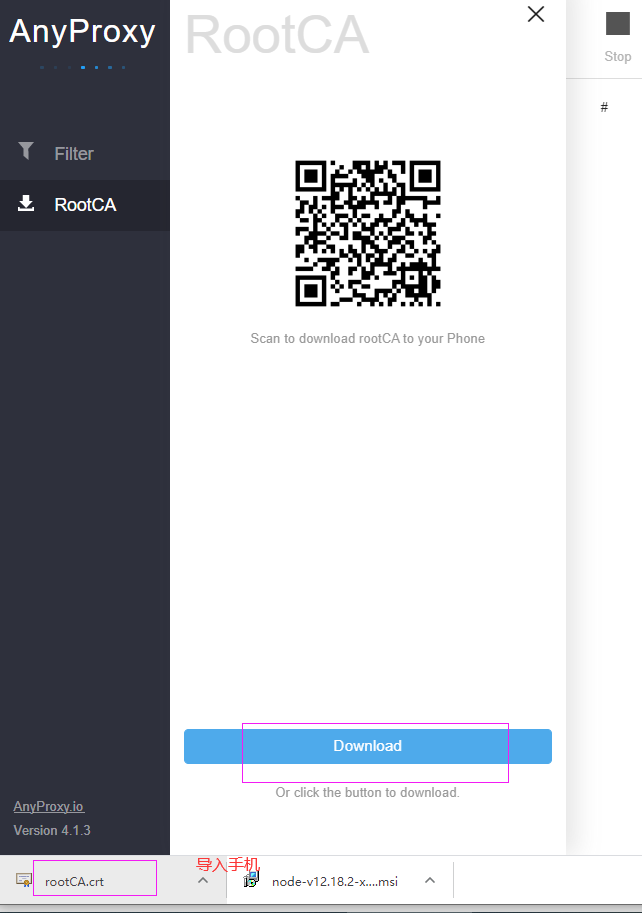
在手机wifi设置中,手动设置http代理,在服务器中输入安装上面的代理IP,端口输入8001,保存即可
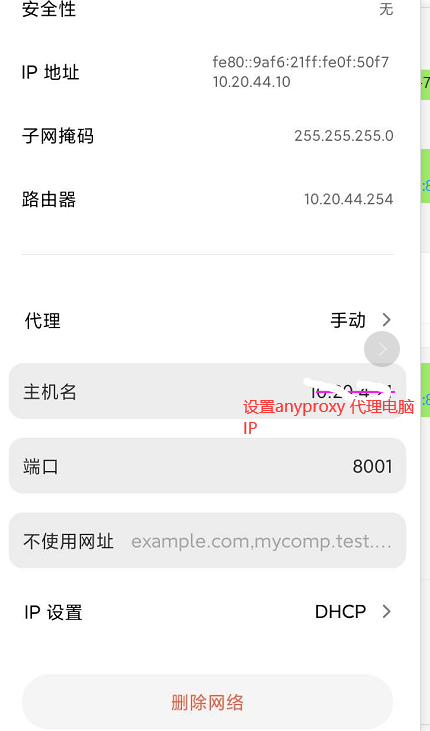
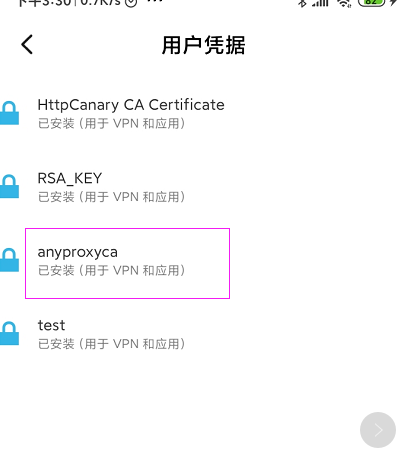
手机证书安装成功
这样在此手机上所有的http请求(包括Web站点和收集app,如微信中的http请求),都会通过AnyProxy代理。在安装AnyProxy的电脑上,打开”http://localhost:8002”,即可看到所有被代理的http请求。
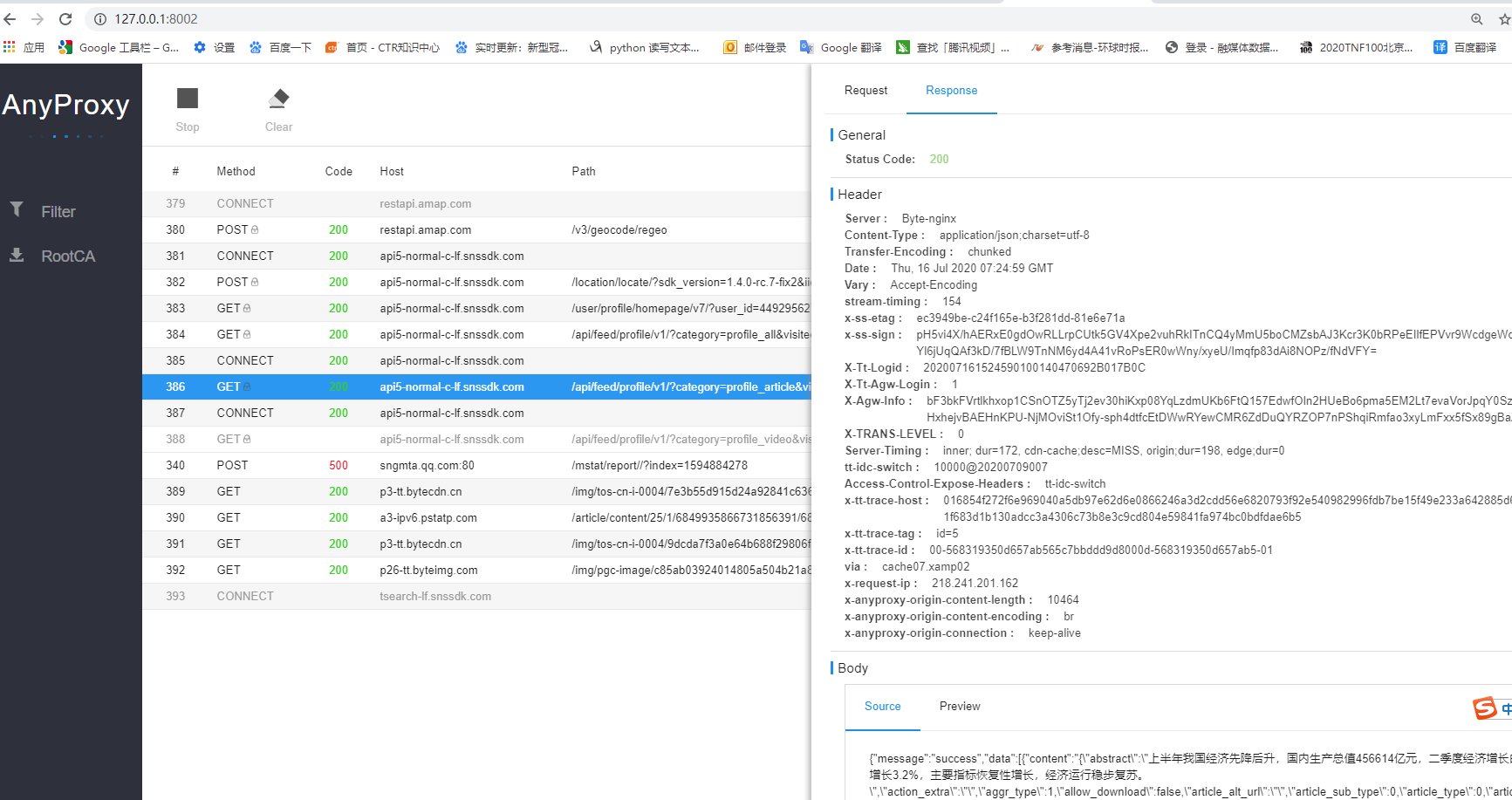
参考:https://www.jianshu.com/p/7ef5a389a150



